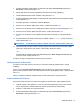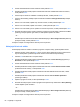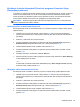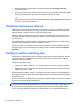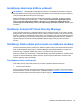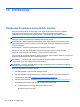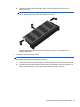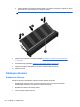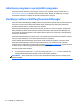User Guide - Windows 8
Instaliranje ažuriranja kritične važnosti
UPOZORENJE: Kompanija Microsoft® šalje upozorenja u vezi sa ključnim ažuriranim verzijama.
Da biste zaštitili računar od sigurnosnih upada i računarskih virusa, instalirajte sve ključne ažurirane
verzije kompanije Microsoft čim primite upozorenje.
Možete odabrati da li želite da ažurirane verzije budu instalirane automatski. Da biste promijenili
postavke, iz Početnog ekrana otkucajte c, a zatim odaberite Control Panel (Upravljačka ploča).
Odaberite System and Security (Sistem i sigurnost), kucnite Windows Update (Ažuriranje
operativnog sistema Windows), odaberite Change settings (Promijeni postavke) i slijedite upute
na ekranu.
Korištenje funkcije HP Client Security Manager
Softver HP Client Security je unaprijed instaliran na većini modela računara. Ovom softveru možete
pristupiti preko pločice HP Client Security koja se nalazi na početnom ekranu, preko ikone HP Client
Security u području s obavještenjima krajnje desno na programskoj traci, ili preko Windows kontrolne
table. On pruža sigurnosne funkcije koje pomažu protiv neovlaštenog pristupa računaru, mrežama i
ključnim podacima. Za više informacija pogledajte odjeljak Help (Pomoć) za softver HP Client
Security.
Korištenje čitača otiska prsta (samo za odabrane modele)
Integrirani čitači otiska prsta su dostupni za odabrane modele računara. Da biste koristili čitač otiska
prsta, morate zabilježiti otiske prstiju u Credential Manager (Upravljač akreditivima) u softveru HP
Client Security. Pogledajte odjeljak Help (Pomoć) u softveru the HP Client Security.
Nakon što upišete svoje otiske prstiju u Credential Manager (Upravljač akreditivima), možete koristiti
program HP Password Manager da biste sačuvali i upisali svoja korisnička imena i lozinke u web
stranice i aplikacije koje to podržavaju.
Pronalaženje čitača otiska prsta
Čitač otiska prsta je mali metalni senzor koji se nalazi u sljedećim dijelovima računara:
●
s desne strane tastature
Ovisno o modelu računara, čitač može biti postavljen horizontalno ili vertikalno. Obje verzije iziskuju
da pređete prstom okomito na metalni senzor. Pogledajte odjeljak
Upoznajte svoj računar na strani 4
kako biste saznali lokaciju čitača otiska prsta na vašem računaru.
Instaliranje ažuriranja kritične važnosti 65